Jak oznakować swoje mobilne transmisje na żywo z Facebooka: Social Media Examiner
Narzędzia Mediów Społecznościowych Facebook Na żywo Wideo Na Facebooku Facebook / / September 24, 2020
 Czy przesyłasz strumieniowo wideo na żywo z Facebooka na swoim urządzeniu mobilnym?
Czy przesyłasz strumieniowo wideo na żywo z Facebooka na swoim urządzeniu mobilnym?
Zastanawiasz się, jak dodać wizerunek marki do transmisji na żywo?
W tym artykule będziesz odkryj, jak łatwo dodać logo i wezwanie do działania do transmisji na żywo w serwisie Facebook na telefonie komórkowym.
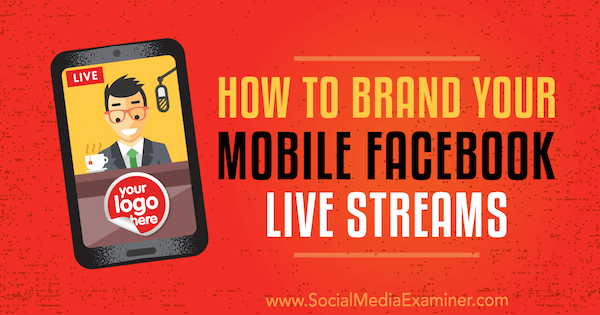
Jakie są zalety markowego wideo na żywo?
Facebook na żywo to świetne narzędzie marketingowe dla właścicieli firm w każdym wieku, w tym sklepów detalicznych, trenerów fitness i firm usługowych. Korzystając z telefonu komórkowego, statywu i kilku bezpłatnych aplikacji, możesz udostępniać wideo na żywo z markowym obrazem bez presji związanej z organizowaniem pokazu na żywo.
Obraz baneru marki ma kilka zalet. Po pierwsze, będzie przyciągnąć uwagę w kanale wiadomości. Ty też możesz zaprojektuj obraz, aby podkreślić Twoją ofertę podczas gdy rzeczywisty film pokazuje wartość Twoich produktów. Co więcej, tworzenie transmisji na żywo na Facebooku z markowym obrazem nie zajmuje dużo czasu i może
Na przykład studio karate wykorzystuje wideo na żywo, aby pokazać, jak wygląda klasa karate dla dorosłych. Jednak właściciel nie może rozmawiać o ofercie, prowadząc zajęcia, a tworzenie oferty sprzedaży bezpośredniej nie jest tak naprawdę jego stylem. Zamiast tego obraz podkreśla jego ofertę, podczas gdy wideo na żywo pokazuje doświadczenie i wartość, jaką oferuje jako instruktor.
„Kopnięcia Kempo i ręce Kempo”
www. OceansideKarate.comWysłane przez USSD Oceanside w czwartek 18 stycznia 2018 r
Dzięki wideo na żywo na Facebooku możesz nawet promować powtórkę do Twojej grupy docelowej lub idealnej publiczności. Na przykład studio karate wykorzystało wideo w reklamie skierowanej do mężczyzn w wieku od 35 do 55 lat mieszkających w najbliższej okolicy.
Oto jak rozpocząć tworzenie marki swoich filmów na żywo.
1: Utwórz markową nakładkę graficzną
Projekt obrazu musi dobrze działać w dolnej jednej trzeciej części ekranu. Możesz utworzyć niższą trzecią w dowolnym programie do edycji obrazów, takim jak Canva lub Photoshop. W przypadku wideo poziomego utworzyć płótno obrazu o wymiarach 1280 x 120 pikseli, i ustaw rozdzielczość na 144 piksele na cal.
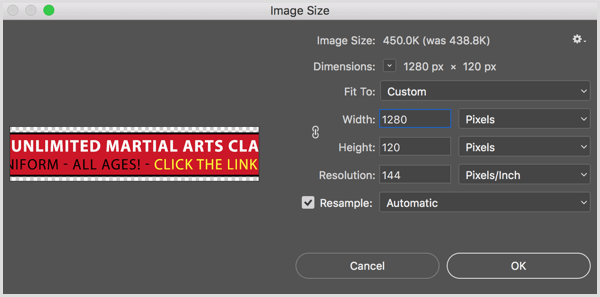
Aby oznaczyć wizerunek marki, możesz zawierać logo, markowe kolory i czcionkę. Upewnij się, że tekst ma duży kontrast z tłem i jest wystarczająco duży aby Twoi odbiorcy mogli przeczytać Twoją ofertę.
Kiedy skończysz, zapisz obraz w telefonie jako przezroczysty plik PNG. Możesz zapisać obraz w Dropbox, a następnie zaimportować go do aplikacji Zdjęcia. Musisz zapisać obraz w telefonie, aby był dostępny podczas transmisji na żywo.
# 2: Skonfiguruj aplikację Switcher Go dla wideo na żywo
Plik Aplikacja Switcher Go iOS to bezpłatne narzędzie, które jest wyposażone w wiele funkcji i na które pozwala nałóż obraz w dolnej jednej trzeciej wideo na żywo. Możesz połączyć aplikację z serwisami Facebook Live i YouTube Live. (Chociaż możesz użyć Narzędzia wideo Switcher Studio, potrzebujesz tylko Switcher Go, aby dodać obraz do wideo na żywo.)
Po pierwszym uruchomieniu Switcher Go musisz postępować zgodnie z instrukcjami wyświetlanymi na ekranie skonfigurować aplikację. Następnie dotknij Facebook Live lub YouTube Live do połącz aplikację ze swoim kontem na Facebooku lub YouTube. (W tym artykule jako przykład wykorzystano Facebook).
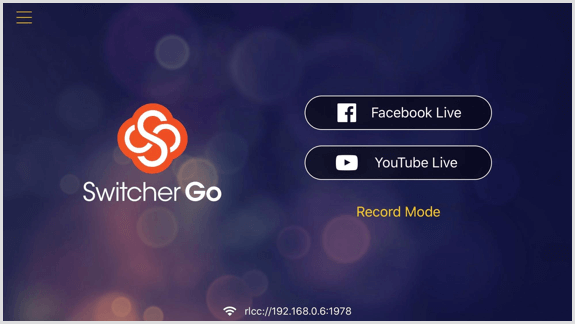
# 3: Przygotuj swój post na żywo na Facebooku w Switcher Go
Kiedy przygotowujesz wideo na żywo na Facebooku w Switcher Go, Ty skonfiguruj tytuł i tekst postu na Facebooku, który pojawi się wraz z wideo na żywo. Możesz także ustawić ustawienia prywatności i jakości.
Możesz pominąć wszystko na stronie ustawień, ale jeśli transmitujesz strumieniowo dla firmy, wypełnienie tych informacji jest ważne, aby dotrzeć do odbiorców i nawiązać z nimi więź. Aby rozpocząć, z listy rozwijanej Strumień do, wybierz stronę, grupę lub wydarzenie, na które chcesz transmitować na żywo. Możesz wybrać tylko te strony lub grupy, dla których jesteś administratorem.
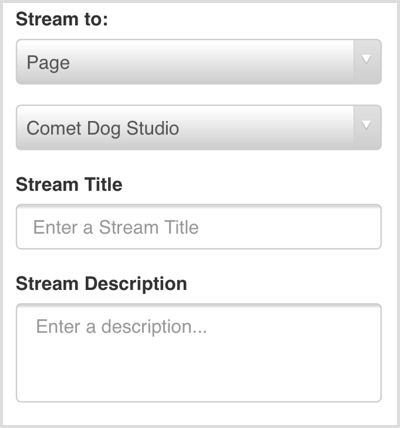
Kolejny, nadaj tytuł swojemu wideo na żywo. Tekst wpisany w polu Tytuł strumienia jest używany jako metadane. Ten tekst jest również widoczny na karcie Filmy Twojej strony na Facebooku i sprawia, że filmy wyglądają na uporządkowane. Chociaż tytuł transmisji nie pojawia się w kanale wiadomości na Facebooku, może pomóc komuś, kto jest zainteresowany powtórką.
Jeśli pozostawisz to pole puste, kilka pierwszych znaków opisu strumienia pojawi się jako tytuł filmu.
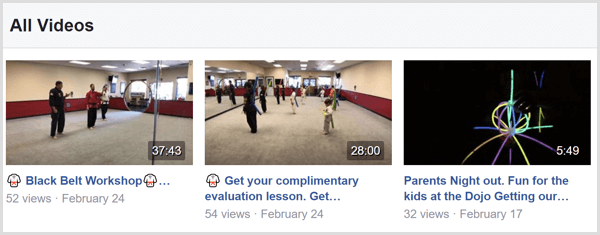
W polu Opis strumienia wprowadź tekst posta, który pojawi się nad Twoim wideow kanale aktualności na Facebooku. Twój opis może być dłuższy lub krótszy, w zależności od tego, jak planujesz później wykorzystać wideo na żywo.
Aby zilustrować, krótki tekst może po prostu oznaczać to, co pokazuje wideo na żywo. Studio karate oznaczyło demo na żywo jako „Kempo kicks”, aby skupić się na ofercie i linku. W podobny sposób możesz oznaczyć fajny gadżet, który demonstrujesz, ze swojego sklepu lub określonej usługi, którą chcesz wyróżnić.
W dłuższej kopii możesz zadawaj pytania, aby zachęcić do zaangażowania lub napisz kilka akapitów wyjaśniających ofertę.

Jeśli używasz profilu osobistego do promowania swojej firmy, musisz również ustawić wpis jako publiczny, aby wszyscy mogli go zobaczyć. Jeśli jednak przesyłasz strumieniowo z Strona na Facebooku, transmisja na żywo będzie publiczna.
Możesz także wybierz, jaka będzie jakość wideo. Jeśli masz szybkie połączenie Wi-Fi, możesz wybrać opcję High lub HD. Jeśli Twoje Wi-Fi ma problemy z przesyłaniem wideo na żywo, wybierz zamiast tego Średni lub Niski.
Kiedy skończysz wybierać ustawienia swojego posta, dotknij przycisku Utwórz transmisję na żywo i możesz rozpocząć transmisję na żywo ze swoim wizerunkiem marki nałożonym na film.
Skorzystaj ze szkolenia marketingowego YouTube - online!

Chcesz zwiększyć swoje zaangażowanie i sprzedaż w YouTube? Następnie dołącz do największego i najlepszego zgromadzenia ekspertów ds. Marketingu YouTube, którzy dzielą się swoimi sprawdzonymi strategiami. Otrzymasz szczegółowe instrukcje na żywo Strategia YouTube, tworzenie filmów i reklamy w YouTube. Zostań bohaterem marketingu YouTube dla swojej firmy i klientów, wdrażając strategie, które przynoszą sprawdzone rezultaty. To jest szkolenie online na żywo od Twoich znajomych z Social Media Examiner.
KLIKNIJ TUTAJ PO SZCZEGÓŁY - SPRZEDAŻ KOŃCZY SIĘ 22 WRZEŚNIA!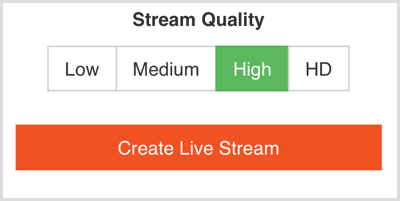
# 4: Przesyłaj strumieniowo wideo na żywo z markowym obrazem
Po utworzeniu postu transmitowanego na żywo, Switcher Go pokazuje interfejs wideo. Zanim rozpoczniesz transmisję na żywo, możesz dostosować niektóre ustawienia aparatu i dodać obraz banera.
Na przykład możesz wyregulować ostrość aparatu (tutaj rozmyte, aby łatwiej było zobaczyć elementy sterujące wideo) za pomocą suwaka ręcznego ustawiania ostrości. Również, wybierz aparat skierowany do przodu lub do tyłu i wyciszanie lub wyłączanie wyciszenia mikrofonu.
W lewym dolnym rogu dotknij ikony z dwoma poziomymi suwakami do otwórz zaawansowane ustawienia aparatu jak ekspozycja i balans bieli. Jeśli potrzebujesz lampy aparatu, możesz też włączyć latarkę w telefonie. Kiedy ty dotknij ikony gwiazdki w lewym dolnym rogu, ty uzyskaj dostęp do narzędzi do dodawania wizerunku marki w dolnej jednej trzeciej wideo na żywo.
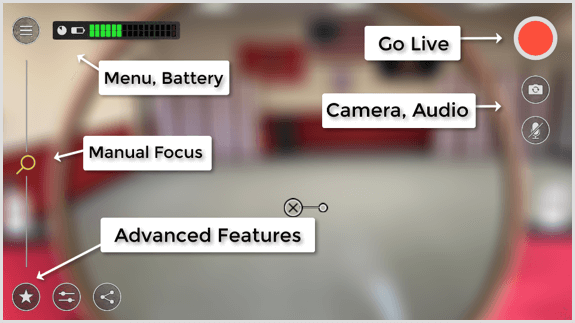
Po dotknięciu ikony gwiazdki u dołu ekranu pojawią się dwa okna. Obraz po lewej stronie to główna kamera, a czarne pudełko przedstawia jeden z czterech zasobów, które możesz dodać do swojego wideo na żywo na Facebooku. W czarnej skrzynce kliknij znak „+” aby otworzyć znajome okno, w którym możesz łatwo przejdź do swojej biblioteki zdjęć i wybierz baner.
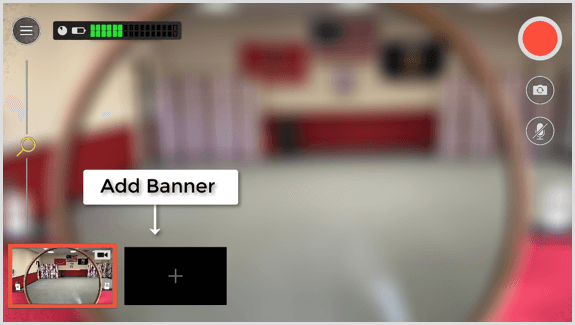
Następnie Switcher Go zapyta, gdzie chcesz umieścić baner w swoim filmie: jako obraz, jako dolną trzecią część lub jako błąd narożny. Wybierz opcję Użyj jako dolnej trzeciej.
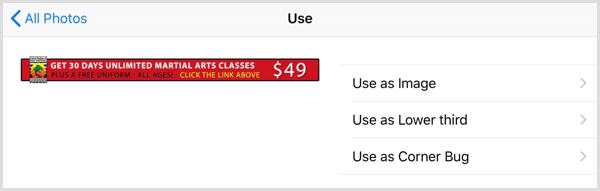
Kiedy skończysz, obraz banera pojawi się na ekranie. Czerwony kontur wokół dwóch okien wideo oznacza, że okno jest aktywne. Podczas swojego wideo na żywo możesz dotknij banera, aby go wyłączyć i stuknij ponownie, aby ponownie włączyć. Przesuń w dół, aby ukryć elementy sterujące obrazem więc możesz zobaczyć całe okno nagrywania.
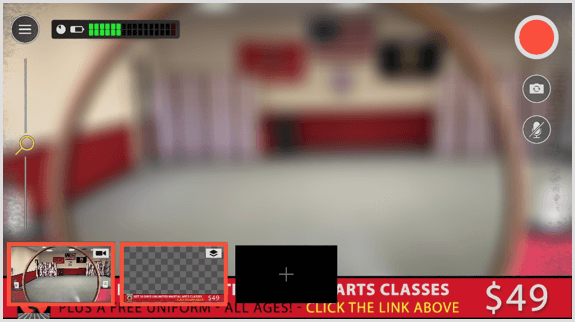
Po dodaniu banera możesz umieścić aparat na statywie i rozpocząć transmisję na żywo na Facebooku. W prawym górnym rogu dotknij dużego czerwonego przycisku Transmituj na żywo do uruchamianie i zatrzymywanie transmisji na żywo. Pamiętaj, że gdy tylko naciśniesz ten przycisk, jesteś na żywo na Facebooku. Nie ma odliczania.
Uwaga: Jeśli chcesz udostępnić łącze do swojego wideo na żywo w serwisie Facebook Live, możesz znaleźć łącze w aplikacji Switcher Go, klikając ikonę Udostępnij, która wygląda jak trzy kropki połączone dwiema liniami.
Po rozpoczęciu transmisji możesz zobacz, jak długo transmitowałeś w prawym górnym rogu ekranu. Ponadto wideo, opis wideo i baner pojawią się w kanale wiadomości, wyglądając podobnie do poniższego przykładu. Zwróć uwagę, że post na Facebooku zawiera link do strony internetowej, a dolna trzecia, która ma duży wpływ, oferuje rabat z wezwaniem do kliknięcia łącza w tekście postu.
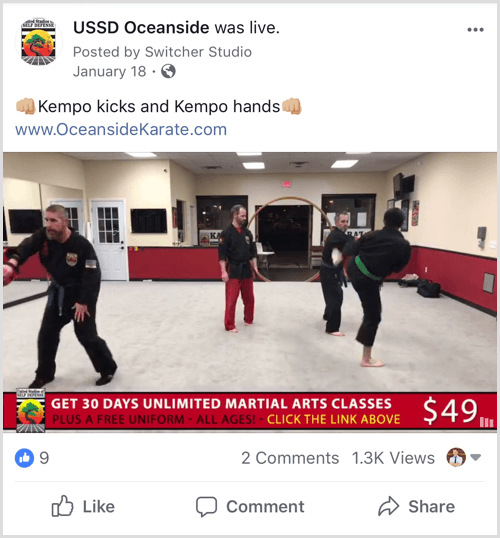
# 5: Zwiększ transmisję wideo na żywo do swojej grupy docelowej na Facebooku
Po zakończeniu transmisji na żywo Facebook przetwarza wideo, co może zająć trochę czasu w zależności od długości transmisji. Następnie możesz zwiększyć liczbę postów dla swoich odbiorców i zwiększyć ruch w swojej witrynie.
Po prostu znajdź post na swojej stronie na Facebooku oś czasu i kliknij przycisk Boost Post pod wideo. Otworzy się okno, w którym możesz ustawić swoich odbiorców aby odzwierciedlić dane demograficzne Twoich idealnych odbiorców lub typowego klienta. W tym przypadku publiczność jest skierowana do mężczyzn w wieku od 35 do 55 lat, mieszkających w okolicy.
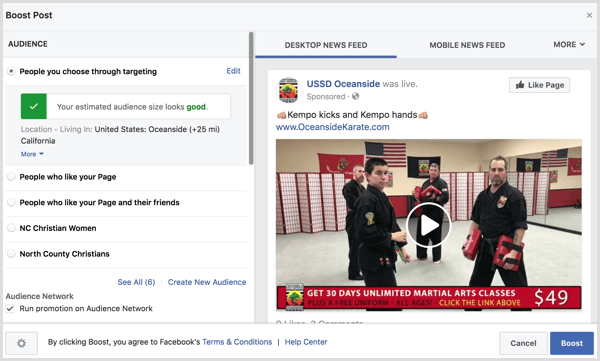
Obszar Odbiorcy oferuje różnorodne opcje kierowania reklam, a Facebook daje na to wiele sposobów kierować reklamy na różne rodzaje odbiorców. W tym przykładzie po prostu wybrałem osoby, które wybierasz poprzez kierowanie, a następnie kilka danych demograficznych. Podczas wzmacniania postu na ogół chcesz Zacznij od utrzymania niskich kosztów reklamy.
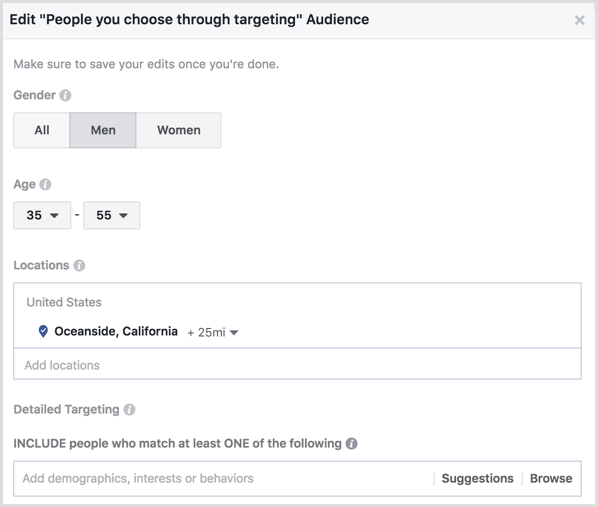
Po tobie kliknij Zapisz, Facebook musi zatwierdzić Twoją reklamę. Zakładając, że Twoja reklama została zatwierdzona, Twoja reklama wideo na żywo jest następnie wyświetlana docelowym odbiorcom.
Wniosek
Dzięki szybkiemu i łatwemu procesowi, jak opisano w tym artykule, możesz tworzyć wideo na żywo, które pomoże Twojej firmie zostać zauważonym w kanale wiadomości na Facebooku. Obraz, który odzwierciedla Twoją markę i zawiera cenną ofertę, sprawi, że Twoje wideo na żywo będzie się wyróżniać. Obraz może również wpłynąć na Twoją ofertę, dzięki czemu możesz skupić się na demonstrowaniu wartości swojej firmy.
Chociaż dodanie wideo na żywo do rutyny może początkowo wydawać się przytłaczające, dzięki praktyce będziesz lepiej i szybciej. Ponieważ tworzenie imponujących filmów na żywo staje się dla Ciebie bardziej drugą naturą, będziesz mógł tworzyć lepsze filmy, przyciągać więcej wyświetleń oraz zwiększać świadomość i zainteresowanie swoimi produktami i usługami.
Co myślisz? Co byś pokazał na obrazie, który towarzyszy Twojemu wideo na żywo? Jakie taktyki wideo na żywo pomogły Ci przyciągnąć klientów do Twojej firmy? Podziel się swoimi przemyśleniami w komentarzach.
